Как удалить windows old 000: Решено: Невозможно удалить папку Windows.old в Windows 11/10
Содержание
Как удалить папку олд виндовс
ГлавнаяОперационные системы
В случае установки операционной системы без деинсталляции предыдущей версии на жестком диске создается папка Windows.old. Указанная директория содержит данные об установленной ранее системе, документы и настройки пользователей, а также компоненты установленных ранее программ. Обычно данную папку деинсталлируют для того, чтобы освободить дисковое пространство основного логического диска. Для этого используют одну из следующих методик:
- Форматирование винчестера.
- Деинсталляция мануально (вручную).
- Очистка винчестера с помощью специальной утилиты.
Важно! При обновлении операционной системы до версии 10, сведения о старой Windows стираются в автоматическом режиме через десять дней после апгрейда. Во время установки версии системы до XP включительно, обязательно форматируется винчестер, в результате чего информация о прежней установке не сохраняется.

Как удалить папку олд виндовс
Содержание
- Форматирование винчестера
- Деинсталляция мануально
- Деинсталляция с помощью командной строки
- Деинсталляция с использованием «Очистки диска»
- Заключение
- Видео — Как удалить старый виндовс после установки нового
Форматирование винчестера
Данная методика является радикальной, то есть данные о старых установках стираются окончательно. Достигается это путем удаления логических разделов жесткого диска, и их воссоздания с нуля. Предпочтительнее использовать опцию полного форматирования, с целью выполнения процедуры проверки винчестера на битые сектора, а так же восстановления их последовательности. Кроме того, по окончании данной процедуры данные не могут быть восстановлены даже с использованием специализированных программных продуктов.
Деинсталляция мануально
Шаг 1. Откройте раздел диска, содержащий текущую установленную операционную систему.
Открываем раздел диска, содержащий текущую установленную операционную систему
Шаг 2. Отметьте щелчком мыши нужную директорию и произведите удаление через комбинацию клавиш «Shift+Del». В результате выполнения комбинации будет выведено диалоговое окно подтверждения операции.
Подтверждаем удаление папки
Важно! Если Вы решите произвести деинсталляцию через «Корзину», не забудьте после очистить последнюю, иначе пространство на винчестере не будет очищено.
Деинсталляция с помощью командной строки
Указанный способ также можно считать мануальной деинсталляцией. В отличие от предыдущего метода, удаление является более «глубинным», то есть проведенным на низком уровне. Выполнение подобной операции, помимо прочего, запускает процедуру проверки секторов жесткого диска на наличие поврежденных секторов, или обрывков неверно записанных данных.
Шаг 1. Для запуска обработчика команд через меню «Пуск», в боксе «Найти программы и файлы» вводится строка cmd. Запускать обработчик следует от имени администратора, путем выбора соответствующей опции контекстного меню.
Запускать обработчик следует от имени администратора, путем выбора соответствующей опции контекстного меню.
Запускаем обработчик в Виндовс 10
Шаг 2. Команда «rmdir /s c:\windows.old» позволит произвести деинсталляцию нужной директории.
Производим деинсталляцию нужной директории
На заметку! При использовании обработчика команд всегда обращайте внимание на регистры. Собственно командные слова к нему нечувствительны, однако имена дисков и папок должны соответствовать действительным. Например, при нескольких последовательных установках систем друг на друга будут созданы папки Windows.old, Windows.old.000, и так далее. Неверное наименование папки в обработчике никакого результата не даст.
Шаг 3. По запросу дайте согласие на удаление директории, путем нажатия клавиши «y» и «enter».
Даем согласие на удаление директории
На заметку! Атрибут команды rmdir «/s» дает возможность удаления папки, вложенных в нее подпапок, скрытых и системных файлов.
При добавлении атрибута «/q» запрос подтверждения деинсталляции выведен не будет. Для надежности удаления верной директории, рекомендуется не использовать данный ключ.
Деинсталляция с использованием «Очистки диска»
Шаг 1. Для запуска обслуживающей программной в боксе «Найти программы и файлы» следует набрать команду «Очистка диска», и осуществить запуск от имени администратора.
Набираем команду «Очистка диска» и осуществляем запуск от имени администратора
Шаг 2. Опционально отметьте нужный Вам логический раздел, который содержит информацию, подлежащую удалению и щелкните по кнопке «ОК».
Отмечаем нужный раздел и нажимаем «ОК»
Шаг 3. Подождите завершения анализа выбранных разделов Вашего винчестера по секторам.
Анализ выбранных разделов
Шаг 4. После завершения процесса анализа, утилита вывесит окно со списком вероятных пунктов предназначенных для деинсталляции директорий. Повторно активируйте анализатор разделов системных файлов, выбрав соответствующую опцию.
Повторно активируйте анализатор разделов системных файлов, выбрав соответствующую опцию.
Повторно активируем анализатор разделов системных файлов
Шаг 5. Повторно отметьте нужный Вам логический раздел, который содержит информацию, подлежащую удалению и щелкните по кнопке «ОК».
Повторно отмечаем нужный логический раздел
Шаг 6. Подождите завершения анализа выбранных разделов Вашего винчестера по секторам.
Ждем завершения анализа выбранных разделов
Шаг 7. Отметьте строку «Предыдущие установки Windows», запустите очистку нажатием кнопки «ОК».
Отмечаем строку «Предыдущие установки Windows» и запускаем очистку нажатием кнопки «ОК»
Шаг 8. Подождите завершения очистки Вашего винчестера.
Читайте интересную информацию в новой статье — «Как удалить старую Windows (винду) после установки новой».
Заключение
Мы представили методики деинсталляции предыдущей версии операционной системы. Каждый из описанных способов не требует инсталляции сторонних пакетов программ на Ваш компьютер, и считаются типовыми для систем Windows. Не забудьте по завершению деинсталляции дефрагментировать очищенный логический раздел жесткого диска, с целью наиболее эффективного использования дискового пространства. Оценка каждого метода удаления папки Windows.old приведена в сводной таблице.
Каждый из описанных способов не требует инсталляции сторонних пакетов программ на Ваш компьютер, и считаются типовыми для систем Windows. Не забудьте по завершению деинсталляции дефрагментировать очищенный логический раздел жесткого диска, с целью наиболее эффективного использования дискового пространства. Оценка каждого метода удаления папки Windows.old приведена в сводной таблице.
| Сведения\Наименование | Форматирование винчестера | Деинсталляция мануально | Командная строка | Очистка диска |
|---|---|---|---|---|
| Лицензия | Поставка с операционной системой | Поставка с операционной системой | Поставка с операционной системой Поставка с операционной системой | Поставка с операционной системой |
| Русский язык | В зависимости от версии Windows | В зависимости от версии Windows | В зависимости от версии Windows | В зависимости от версии Windows |
| Проверка на наличие битых секторов | При полном форматировании | Нет | Да | Нет |
| Очищение реестра | Да | Нет | Нет | Да |
| Удобство интерфейса (от 1 до 5) | 3 | 5 | 4 | 5 |
Видео — Как удалить старый виндовс после установки нового
Понравилась статья?
Сохраните, чтобы не потерять!
Рекомендуем похожие статьи
Вопрос — После установки Windows 8,1 появилась папка «Windows.
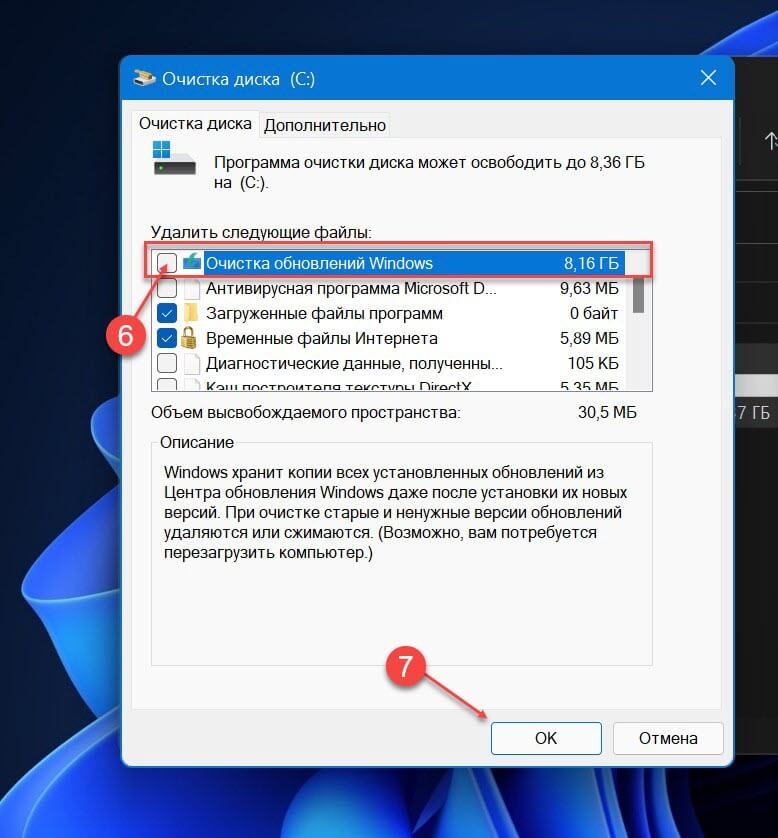 old.000″
old.000″
123454321
#1
После установки Windows 8,1 появилась папка «Windows.old.000» и при её удалении пишет, что «Его больше нет в «C:». Проверьте расположение этого элемента и повторите попытку». Вес данного файла 460 байт. Что делать?
Сортировка по дате
Сортировка по голосам
saman
#2
потому что ты чудик. уже 2 раза переустанавливал систему, причём по-идиотски, из-под винды. вот и результат. переустанавливай заново, но уже с загрузочной флешки и всё как положено. а не из работающей винды
уже 2 раза переустанавливал систему, причём по-идиотски, из-под винды. вот и результат. переустанавливай заново, но уже с загрузочной флешки и всё как положено. а не из работающей винды
Позитивный голос
0
hgjtggut
#3
анлокером его, непоможет проверте на ошибки раздел с ним перезанрузитесь просто
Позитивный голос
0
ААппп
#4
Лучше делать установку с форматированием, а не поверх старой ОС.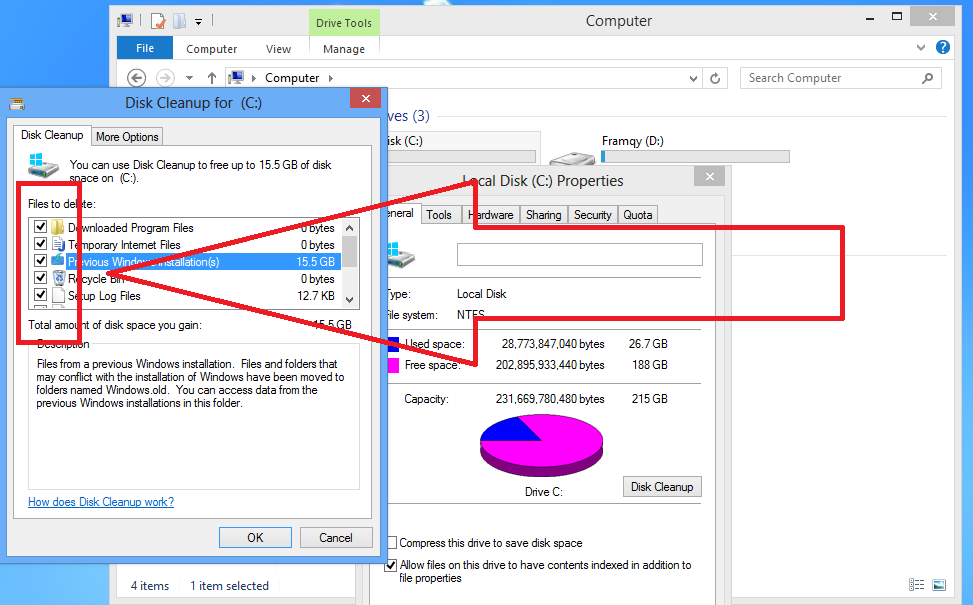
Позитивный голос
0
BigDgo
#5
Удалять надо через средство очистки диска Windows.
Позитивный голос
0
артём
#6
Ничего.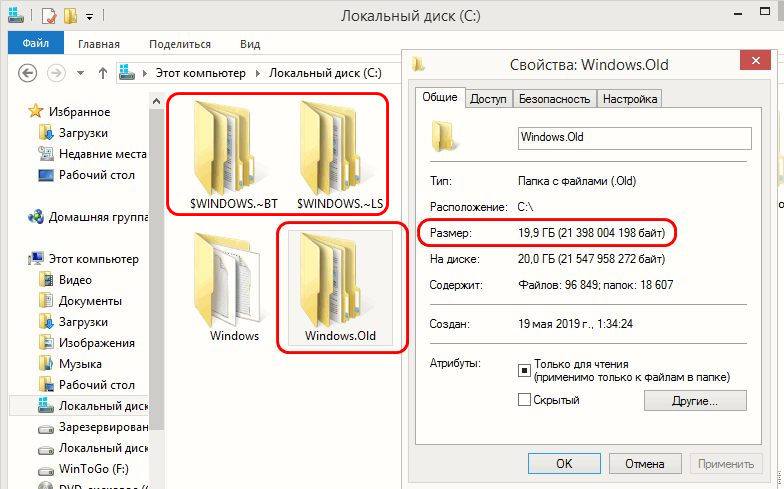
Позитивный голос
0
Войдите или зарегистрируйтесь для ответа.
Поделиться:
Vkontakte
Odnoklassniki
Mail.ru
Liveinternet
Livejournal
Facebook
Twitter
Reddit
Pinterest
Tumblr
WhatsApp
Telegram
Viber
Skype
Line
Gmail
yahoomail
Электронная почта
Поделиться
Ссылка
Как полностью удалить папку Windows.
 old с диска C
old с диска C
by Jaber Al Nahian | 21 октября 2014 г. | Windows
Может случиться так, что вы нашли папку Windows.old на системном диске (чаще всего это диск C) и обнаружили, что это основная причина, по которой ваш системный диск сильно заполнен без всякой причины. Если вы не уверены в папке, вы можете запутаться, следует ли вам удалить папку или сохранить ее только потому, что это может быть необходимая папка, используемая вашей текущей операционной системой. На самом деле причина этой папки в том, что вы (или ваш администратор) недавно установили Windows на этот компьютер с помощью специального метода и не отформатировали диск, прежде чем продолжить.
Что такое Windows.old Папка
Начиная с Windows Vista , когда вы устанавливаете Windows методом пользовательской установки и не форматируете диск (диск, на котором установлена ваша предыдущая Windows), новая Windows не удалит старую Windows и пользовательские файлы — вместо этого она поместит всю старую Windows в папку с именем Windows. old. В процессе установки Windows вы не можете запретить текущим окнам делать это, если не отформатируете установочный диск. Эта функция продолжена с Windows 7, 8 и 10 .
old. В процессе установки Windows вы не можете запретить текущим окнам делать это, если не отформатируете установочный диск. Эта функция продолжена с Windows 7, 8 и 10 .
Почему предыдущая версия Windows хранится в папке Windows.old
Вы можете задаться вопросом, почему ваша старая Windows должна храниться, если вы уже оставляете ее для новой. Ответ очень простой. Вы можете забыть сделать резервную копию того, что оставили в предыдущих окнах. Или есть большая вероятность, что вы оставили необходимые файлы или документы в пользовательских папках, таких как «Рабочий стол», «Загрузки», «Документы» и т. Д., В более ранней версии Windows. Подобные сценарии уже случались с пользователями Windows XP, и Microsoft сочла необходимым не удалять предыдущую установку Windows, чтобы вы могли можно использовать папку Windows.old для восстановления предыдущих файлов .
Примечание : У вас может быть более одной папки Windows. old , если вы не очистите предыдущую и не сделаете новую установку аналогичным образом. Папки именуются иерархически, например, Windows.old, , Windows.old.000, Windows.old.001, и так далее.
old , если вы не очистите предыдущую и не сделаете новую установку аналогичным образом. Папки именуются иерархически, например, Windows.old, , Windows.old.000, Windows.old.001, и так далее.
Что содержит папка Windows.old
- Windows: Все папки и файлы из предыдущей установки Windows.
- Program Files : Программы, которые вы установили в этой Windows.
- Документы и настройки : Сюда входят созданные пользователем и программой файлы и настройки.
Почему папку Windows.old нельзя удалить вручную
Вы не можете полностью удалить папку Windows.old или ее файлы, используя обычные методы удаления. Потому что он содержит системные файлы. Всякий раз, когда вы пытаетесь удалить файлы внутри него обычным образом, в любое время вы получаете сообщения вроде « Вам требуется разрешение администратора на внесение изменений в этот файл » или « Доступ запрещен », хотя вы являетесь администратором своей системы. Вам нужно либо получить дополнительные разрешения с помощью командной строки Windows, либо использовать следующую более простую процедуру.
Вам нужно либо получить дополнительные разрешения с помощью командной строки Windows, либо использовать следующую более простую процедуру.
Перед удалением
Обратите внимание, что после удаления папки Windows.old с помощью процедуры, описанной ниже, вы не сможете ее отменить. Поэтому перед удалением пришло время убедиться, что вы не оставили ни одного необходимого файла в более ранней версии Windows. Если вы запутались, я предлагаю проверить рабочий стол и папки загрузки внутри этой старой папки. Вскоре вы можете сделать это, нажав Win+R , запись %systemdrive%\Windows.old во входных данных и проверка возможных папок на наличие важных файлов.
Основная причина, по которой вам следует удалить папку Windows.old, заключается в том, что она вам больше не нужна и занимает огромное потенциальное пространство на системном разделе.
Как полностью удалить папку Windows.old
- Щелкните правой кнопкой мыши на системном диске (диск, на котором расположены папки Windows.
 old). Выберите Свойства из контекстного меню.
old). Выберите Свойства из контекстного меню. - Нажмите кнопку Очистка диска в окне свойств диска.
- Сразу после этого программа очистки диска проверит наличие очищаемых файлов и рассчитает их размер. Дождитесь следующего экрана.
- Снова нажмите кнопку Очистить системные файлы в окне очистки.
- Прямо сейчас он проверит наличие ненужных системных файлов, включая предыдущие установки Windows.
- Как только сканирование будет завершено, вы обнаружите, что вам предлагается выбрать Предыдущая установка Windows Файлы тоже. Выберите его и просмотрите другие варианты выбора. Затем нажмите OK .
- Нажмите Удалить файлы , когда появится запрос.
- Сразу после этого он начнет очищать ненужные файлы, которые вы решите удалить, включая старую папку установки Windows Windows.old и файлы внутри нее.
 Вот и все.
Вот и все.
Примечание: Вы все еще можете найти оставшуюся там папку. Если это так, щелкните правой кнопкой мыши папку, выберите «Свойства» и проверьте общий размер. Если размер такой же маленький, как рыба-колючка, просто не беспокойтесь. Все файлы внутри него фактически удаляются.
Заключительные слова
Это очень отвратительно, когда вы не можете полностью удалить ненужную папку Windows.old. Использование правильного способа делает это намного проще.
Через TheWindowsClub.
Автор: Jaber Al Nahian
Джабер — программист и технический энтузиаст из Дакки, Бангладеш. Он является основателем и главным редактором TechGainer. Пока он вдали от своей клавиатуры, он либо ловит рыбу, либо возится с дикой природой. В случае, вы можете связаться с ним в rijans[at]techgainer[dot]com .
Follow @rijans
Как удалить Windows.old в Windows 11 » Пошаговое руководство
Прежде чем вы это узнаете как удалить Windows.old в Windows 11 , полезно знать, какую роль он играет. Откуда эта папка появилась на системном разделе ( C:\ Чаще всего), чем помогает эта папка, в чем преимущества и недостатки Windows.old.
На общепринятом языке Windows.old — это автоматически созданная папка после основного обновления или обновления de Windows. Папка содержит предыдущую версию операционной системы si основных системных папок . В Windows.old найдите «Program Files», «Program Files (x86)», «Users» или «Windows».
Чем это поможет? Windows.старая? Если нас не устраивает новая версия операционной системы или что-то не работает должным образом, с помощью Windows.old мы можем вернуться к предыдущей версии Windows. Делаем это через « Восстановление «из Windows 11. После «Вернуться».
После «Вернуться».
Другими словами, это позволяет нам перейти на предыдущую версию или вернуться к ней. Например, если у вас на ПК была установлена Windows 10, то вы сделали обновление ла Windows 11 и вас не устраивает новая операционная система, с помощью Windows.old вы можете восстановить операционную систему на ПК Windows 10.
Windows.old создается автоматически и при обновлении основных версий. Например, если вы делаете обновление Windows 11 Build 25158 la Build 25197 эта папка появится на системном разделе .
Итак, прежде чем вы увидите как удалить Windows.old в Windows 11 , убедитесь, что вам не нужно возвращаться к предыдущей версии Windows.
Большим недостатком Windows.old является то, что вы занимали много места на носителе . Если на ПК у нас есть один диск SSD с ограниченным объемом, те у вас более 10 ГБ Windows. Старый это может означать очень большой объем хранилища. Практически на жестком диске мы сохранили в два раза больше файлов операционной системы вместе с файлами основных приложений Windows.
Практически на жестком диске мы сохранили в два раза больше файлов операционной системы вместе с файлами основных приложений Windows.
Вот почему вы определенно хотите знать, как удалить Windows.old в Windows 11.
Windows.old в Windows 11
Будучи папкой операционной системы, Windows.old нельзя удалить, как любую другую папку, созданную пользователем. Он имеет ограничения на запись и может быть удален с помощью утилиты Cleanup al Windows 11.
откройте « Настройки » и откройте параметры « Система » → « Хранилище ».
Управление хранилищем в Windows 11
В « Хранилище «идем к « Рекомендации по очистке » и отмечаем « Предыдущие установки Windows », затем нажимаем кнопку « Очистить », которая также показывает нам, сколько места мы экономим на диске после удаления файлов предыдущая версия или версии Windows. Есть место для множественного числа, потому что бывают случаи, когда на диске создается несколько папок Windows.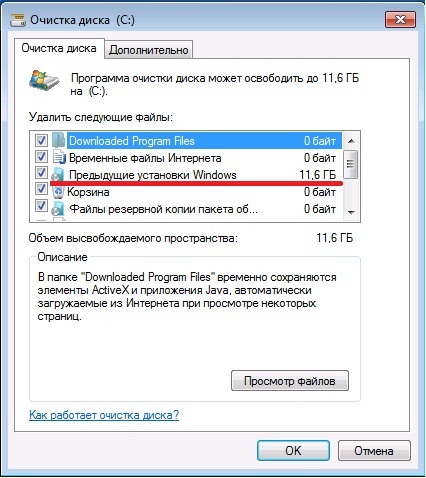 old. Windows.старая. 000.
old. Windows.старая. 000.
Удалить Windows.old в Windows 11
Дождитесь завершения задачи удаления. В конце вы увидите, что папка Windows.old была удалена, и у вас появилось больше свободного места на жестком диске.
Папка Windows в Windows 11
Это руководство не относится к Windows 10 или более ранним версиям. Начиная с Windows 11, Microsoft сильно переписала интерфейс управления и контроля опций в новой операционной системе.
Как (теоретически намного проще) » Windows 11 » Как удалить Windows.old в Windows 11
Стелс
Увлеченный технологиями, я люблю тестировать и писать руководства по операционным системам macOS, Linux, Windows, по WordPress, WooCommerce и настраивать веб-серверы LEMP (Linux, NGINX, MySQL и PHP). Пишу на StealthSettings.com с 2006 года, а спустя несколько лет начал писать на iHowTo.Tips туториалы и новости об устройствах в экосистеме Apple: iPhone, iPad, Apple Watch, HomePod, iMac, MacBook, AirPods и аксессуарах.

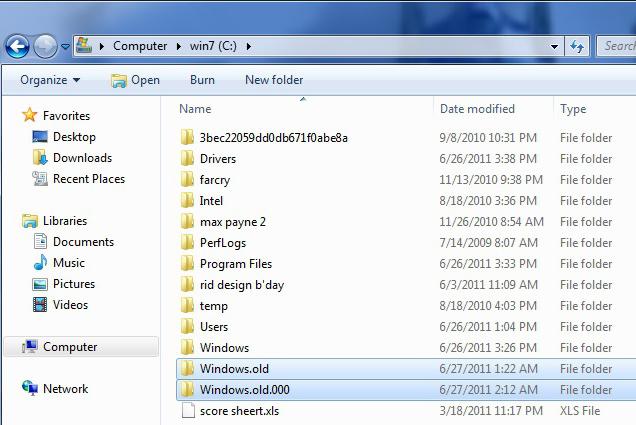 При добавлении атрибута «/q» запрос подтверждения деинсталляции выведен не будет. Для надежности удаления верной директории, рекомендуется не использовать данный ключ.
При добавлении атрибута «/q» запрос подтверждения деинсталляции выведен не будет. Для надежности удаления верной директории, рекомендуется не использовать данный ключ.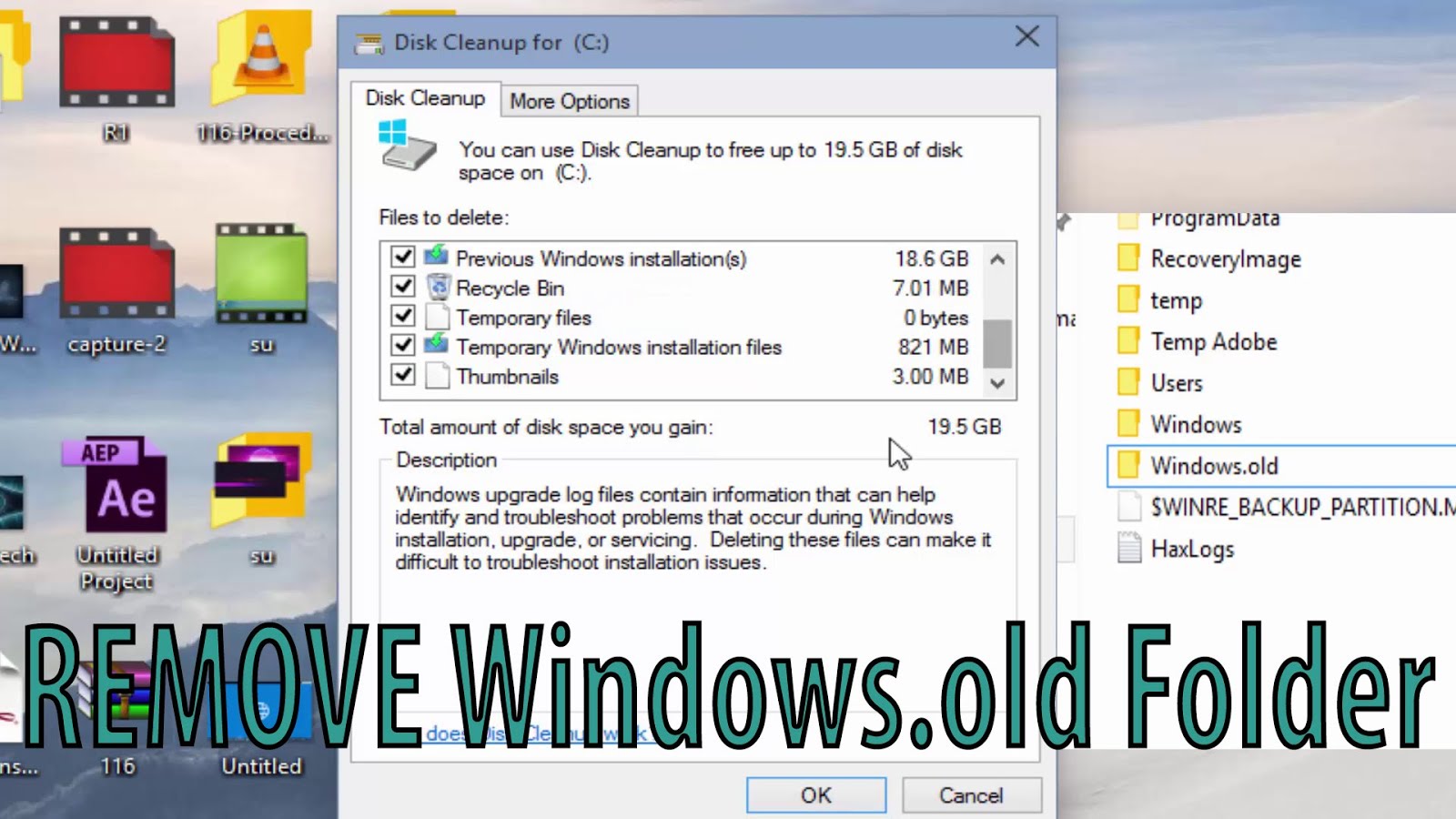 old). Выберите Свойства из контекстного меню.
old). Выберите Свойства из контекстного меню.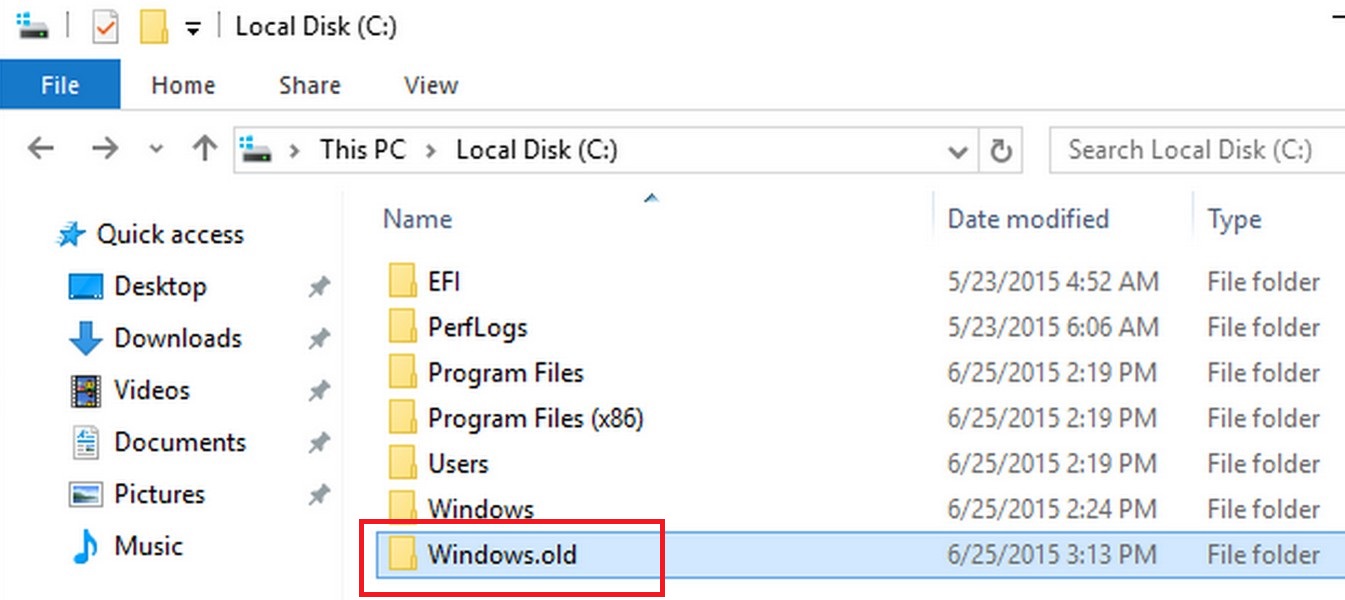 Вот и все.
Вот и все.